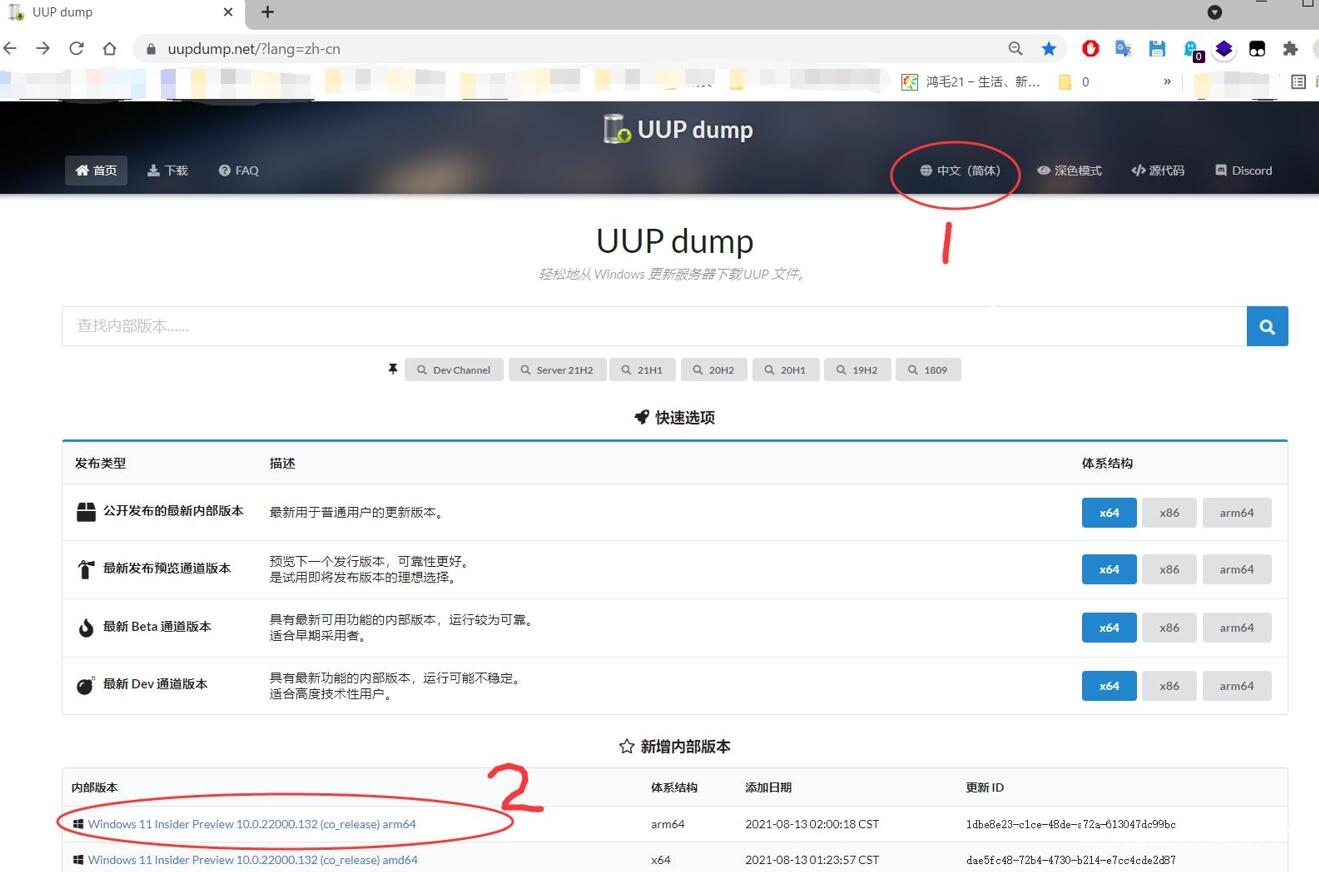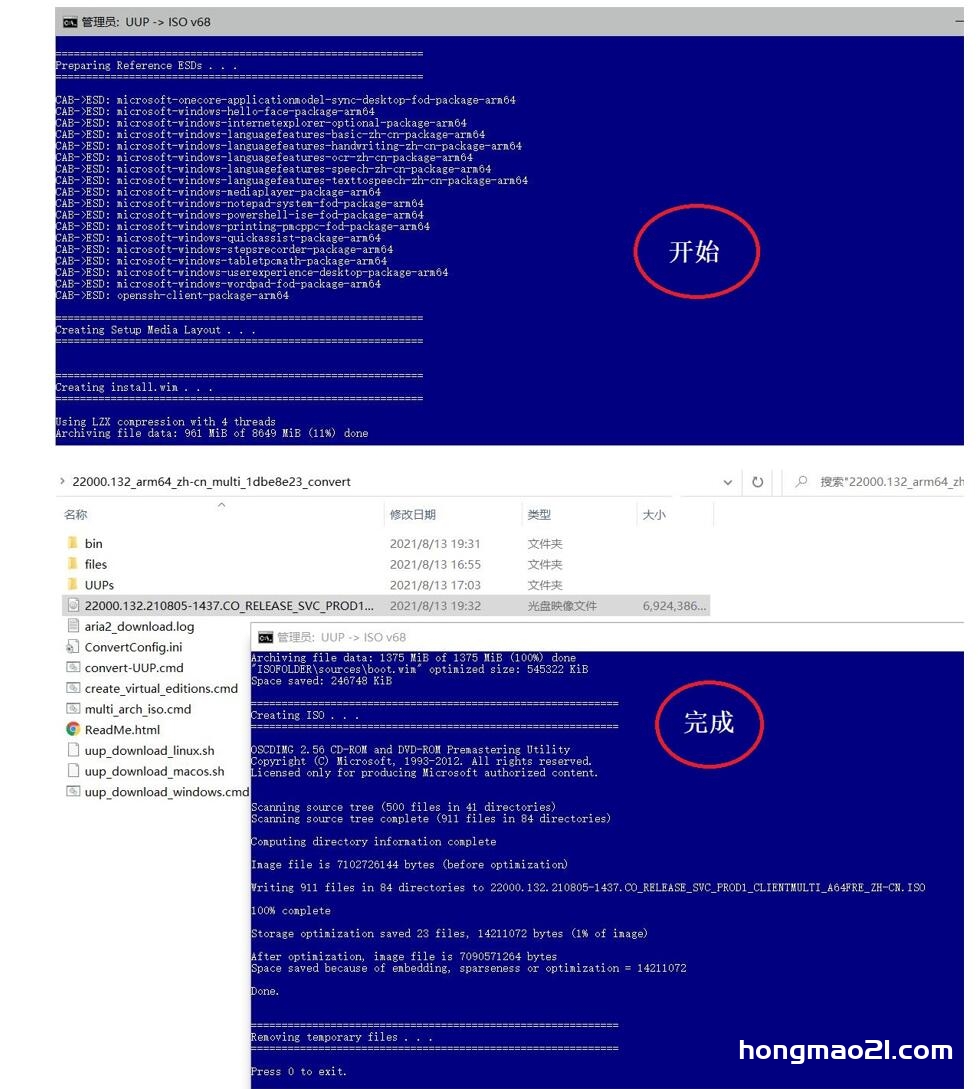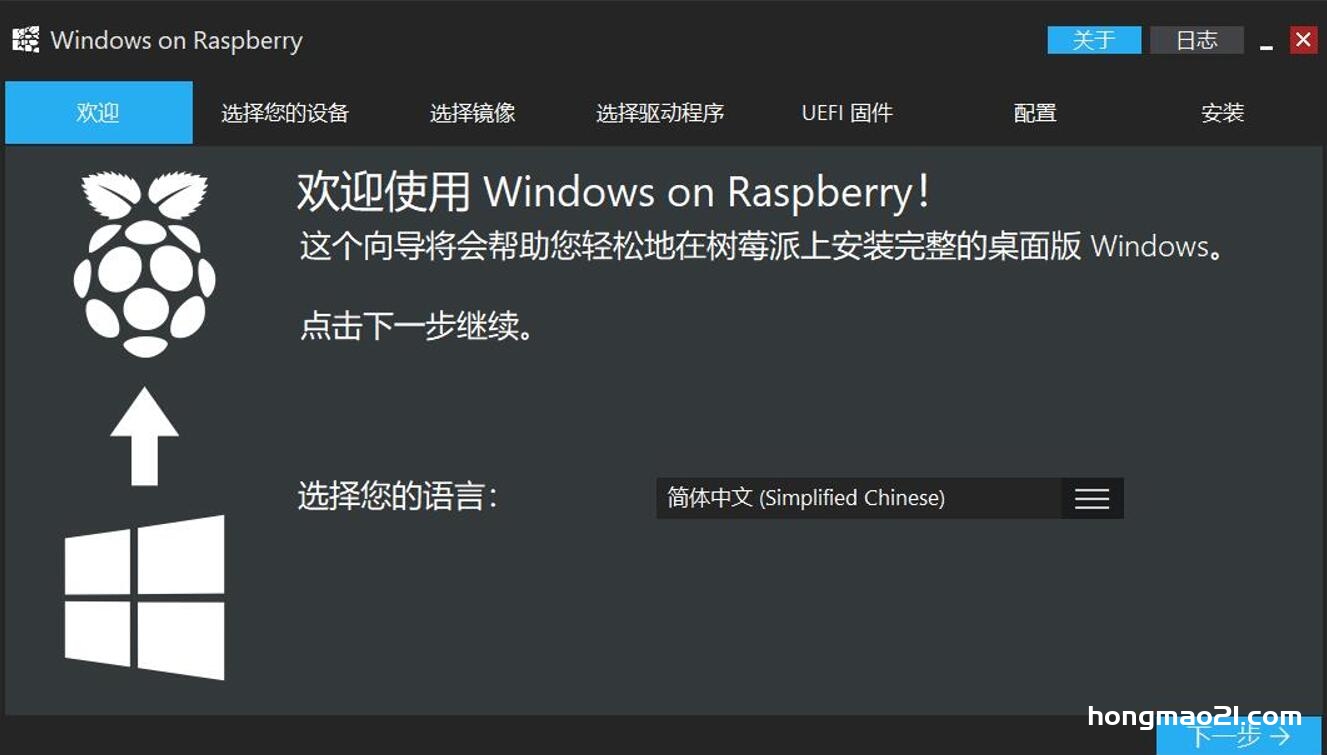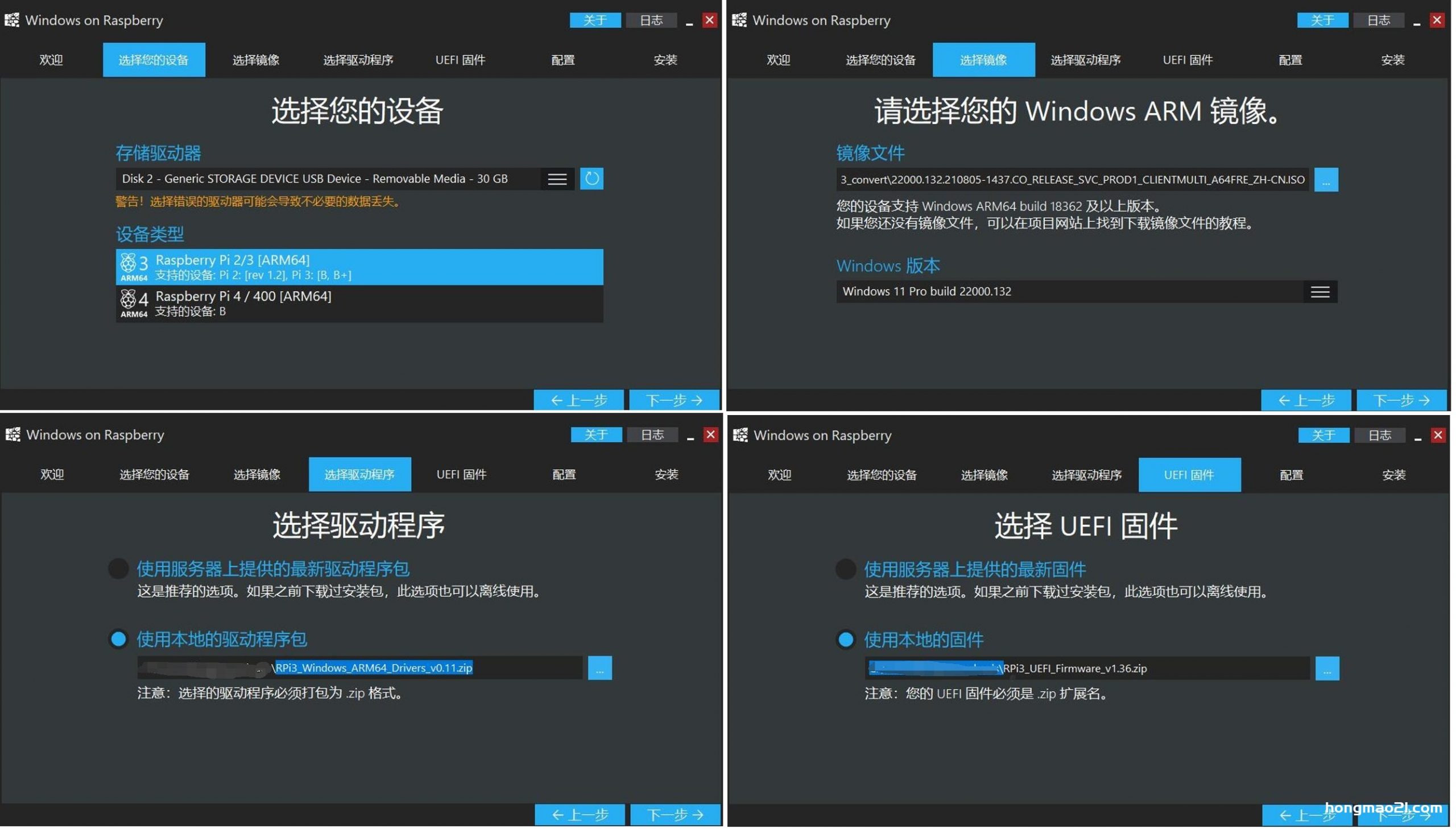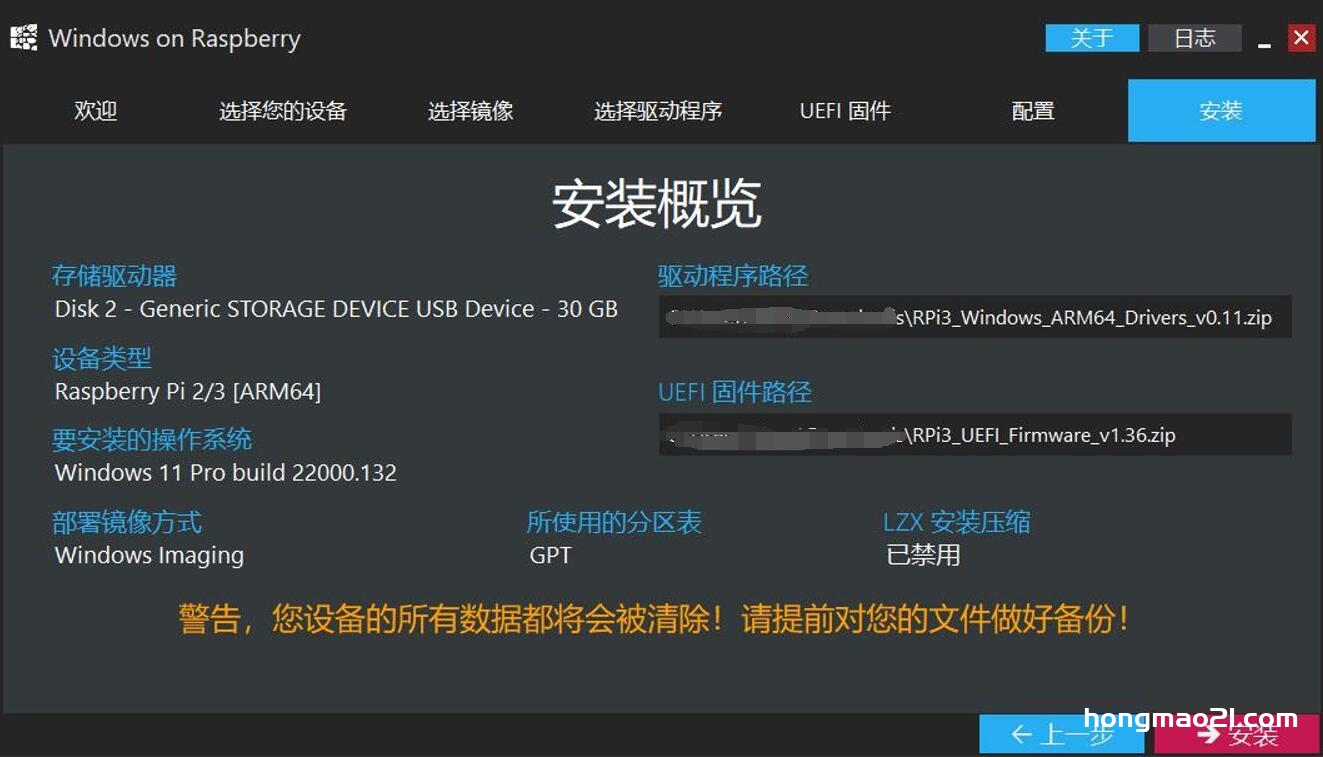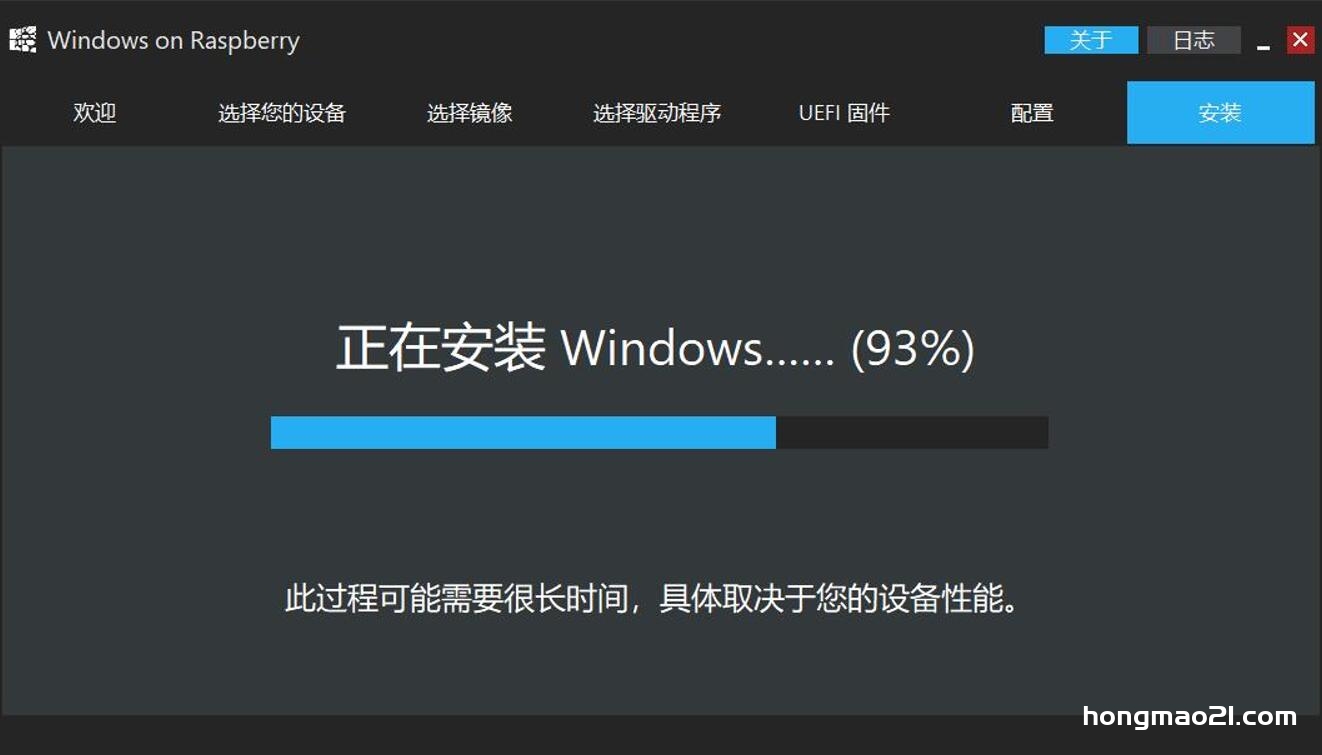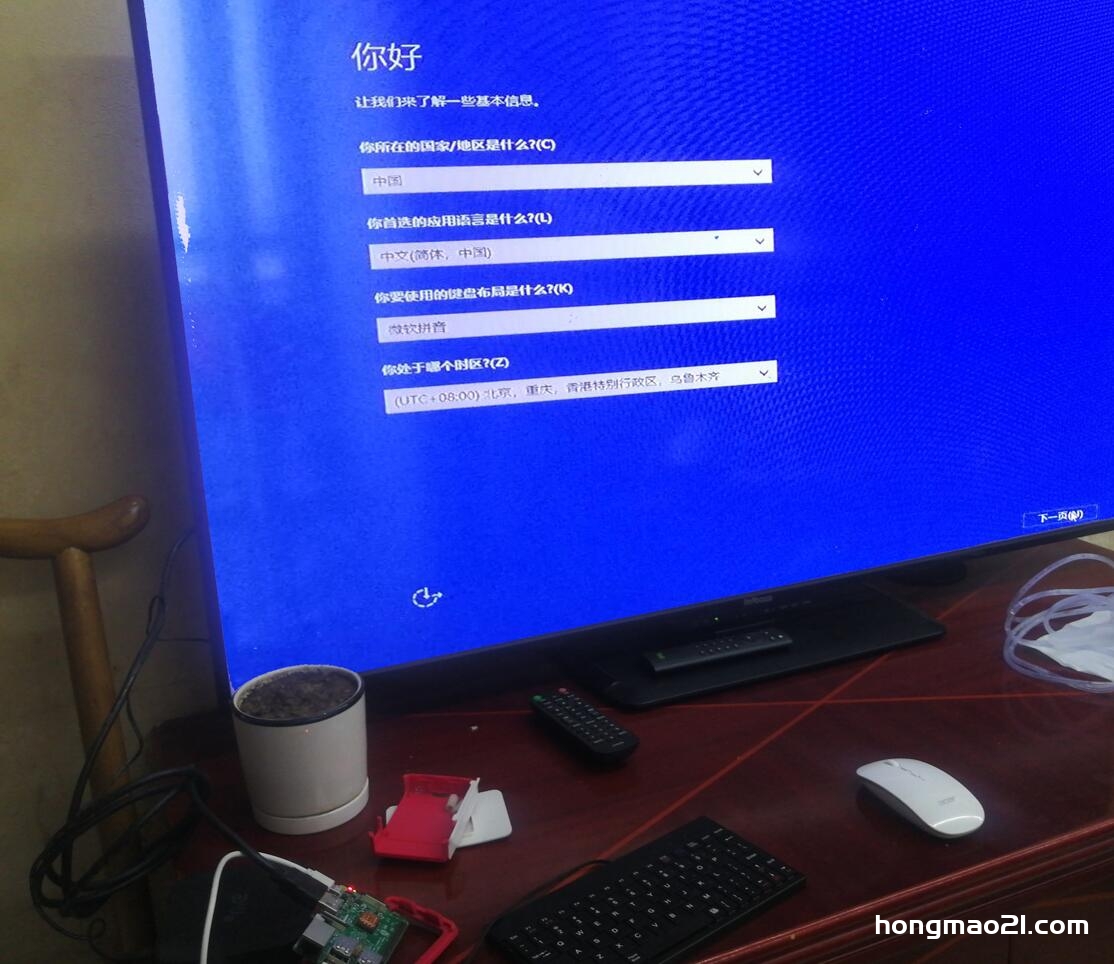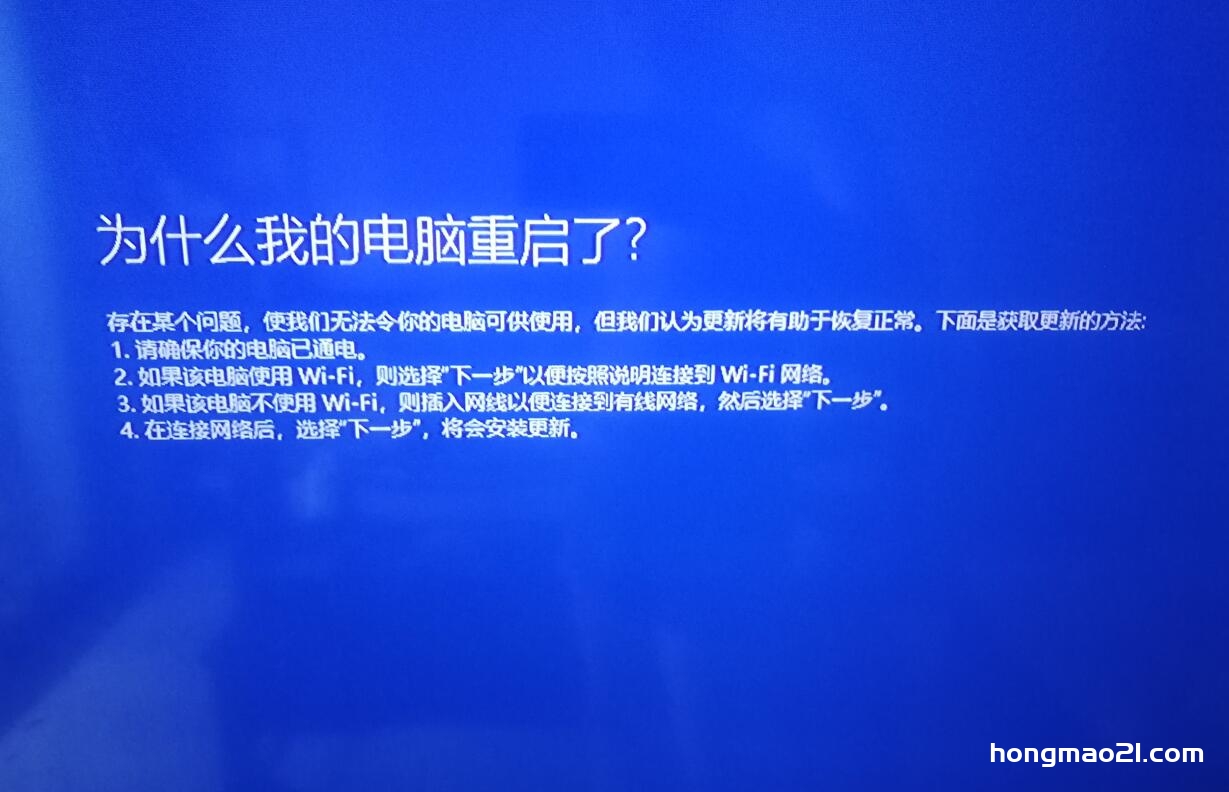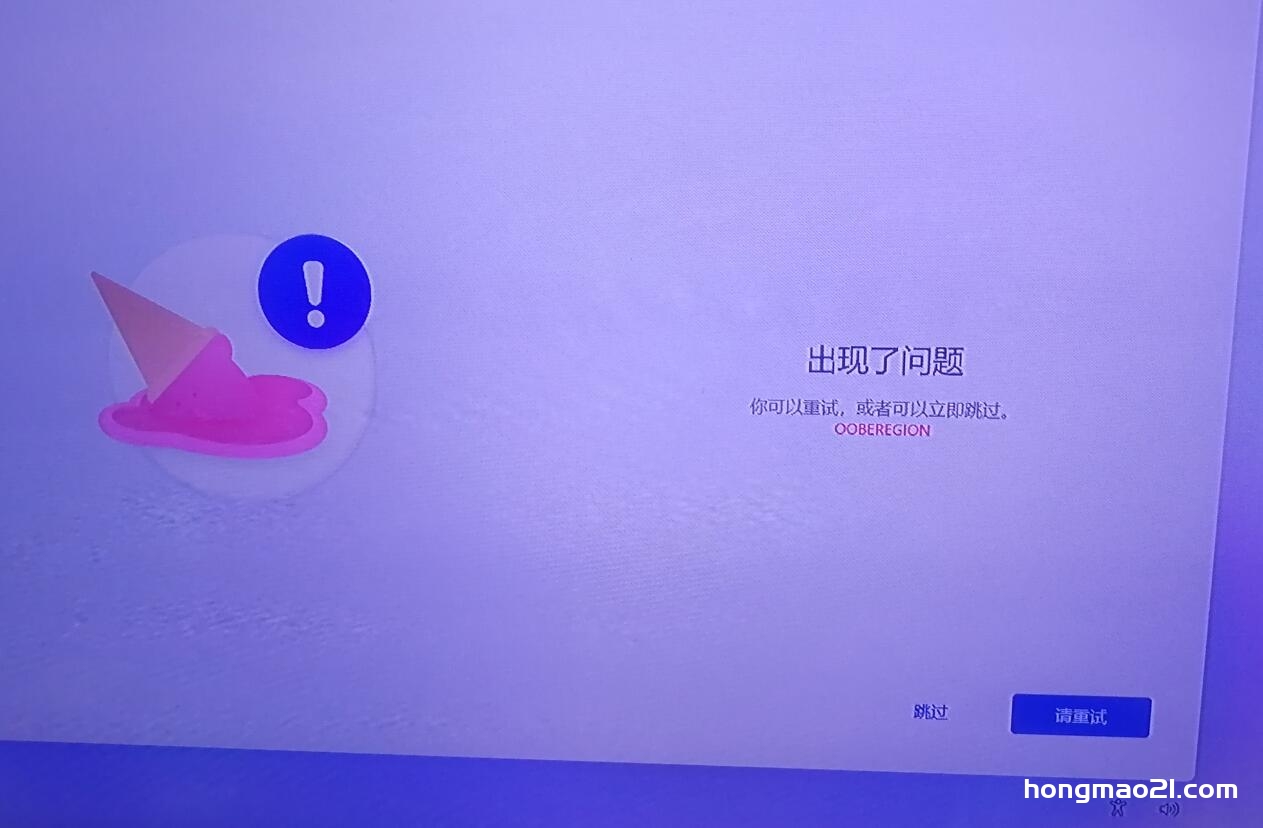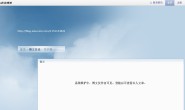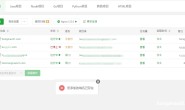突发奇想,最近一直想体验下最新的Windows11新系统,树莓派3B安装Win11
奈何出差在外只有一台笔记本,而且存储空间有限,就放在了随身带着的树莓派上面了,说干就干
————————–
首先硬件说明:
树莓派3B
TF 32G A1
PC:Win10 x64
————————–
简要过程:
1.UUPDump 下载 ISO 映像,
2.下载WoR_Release_2.2.2.zip 并运行
3.下载驱动
4.下载UEFI
5.安装运行—— OK!
—————————————————-
详细安装过程:图文并茂
1.UUPDump 下载 ISO 映像
官网: https://uupdump.net
2.下载WoR
官网: https://www.worproject.com/downloads
当前202401最新版本:WoR-Release-2.3.1.zip
3.下载树莓派的Windows驱动
官网:https://github.com/worproject/RPi-Windows-Drivers
当前202401最新版本:RPi3_Windows_ARM64_Drivers_v0.17.zip
4.下载UEFI
官网:https://github.com/pftf/RPi3/releases
当前202401最新版本:RPi3_UEFI_Firmware_v1.39.zip
(上述所有文件的网盘下载地址:)
百度: https://pan.baidu.com/s/1kYxaxwZjfbCd4CqrVrgeeA 提取码: 389v
————————–
然后,正文,
1.首先,在UUPDump下载镜像的时候,依次选择就下载就好了:
解压 22000.132_arm64_zh-cn_multi_1dbe8e23_convert.zip 文件,并运行:uup_download_windows.cmd,直至生成ISO文件
数小时的漫长过程啊……
2.解压 WoR-Release-2.2.2.zip,并运行 WoR.exe,
3.一切完成后,插回树莓派,连上显示器开始运行:
经过等待初始启动过程完成,
然后进行首次设置的时候,下一步Error报错了;
一番检索发现不好搞,而且我的住处连着显示器就不能连网线,联网线就不能接显示器
经过数次尝试(也就2次,无非就是把/Users/里面生成的用户删除了再试了一次)以及考虑几秒,
最终做了一个艰难的决定,
决定
决定放弃了,
毕竟嘛、年轻人要知难而退嘛~~~
参考资料:
https://www.worproject.ml/guides/getting-windows-images
https://www.worproject.ml/guides/how-to-install/from-other-os
https://www.raspberrypi.org/documentation/computers/os.html
https://www.tomshardware.com/how-to/install-windows-10-raspberry-pi
https://www.bilibili.com/read/cv12393550/